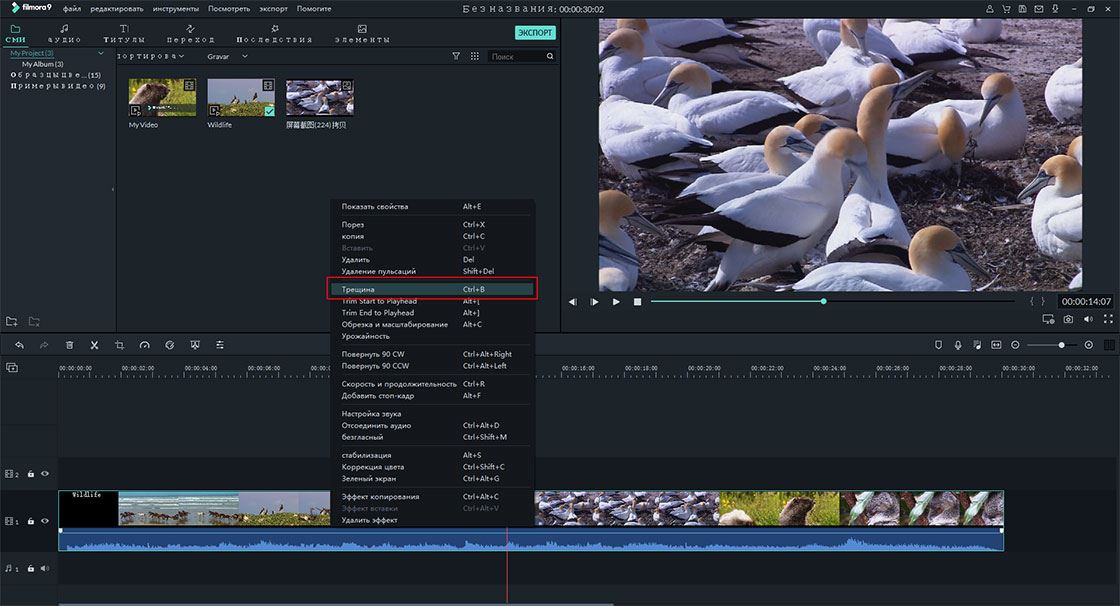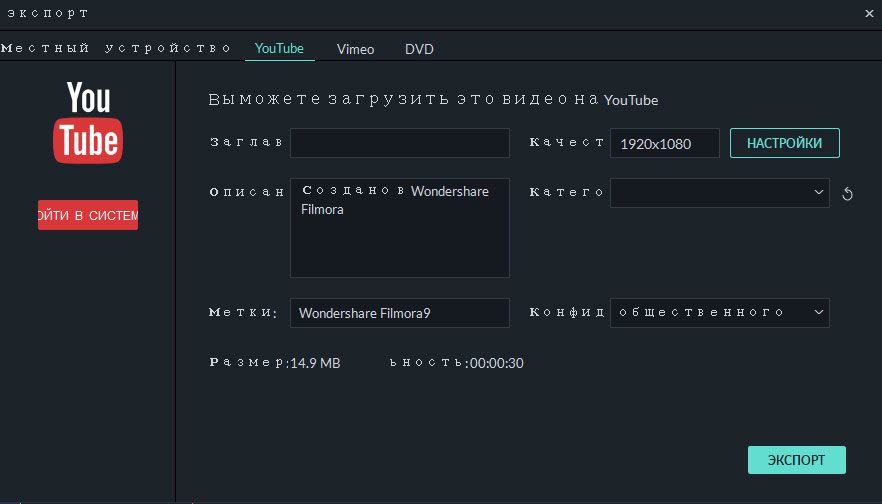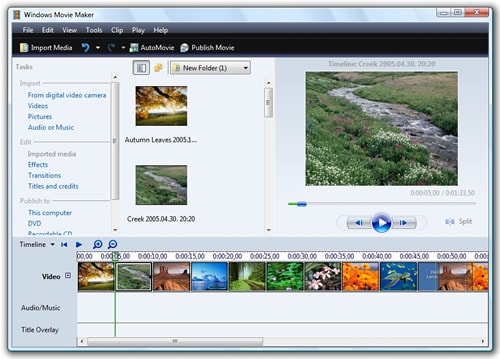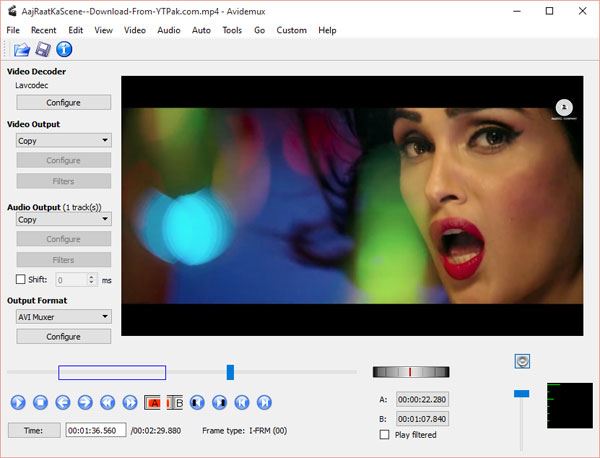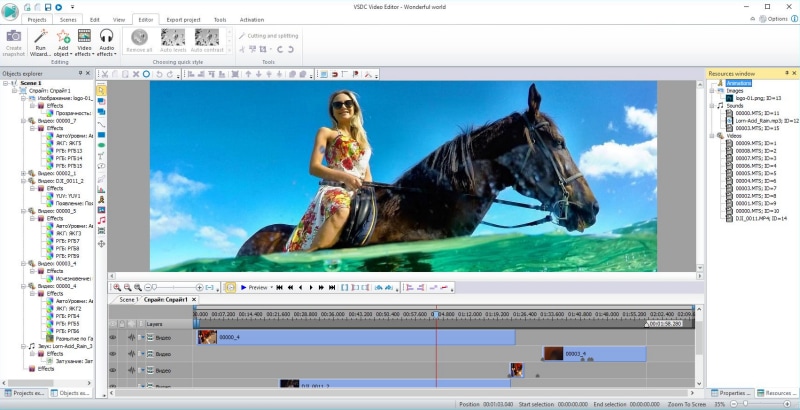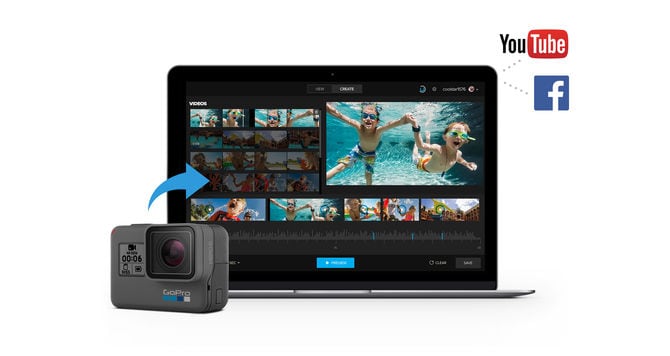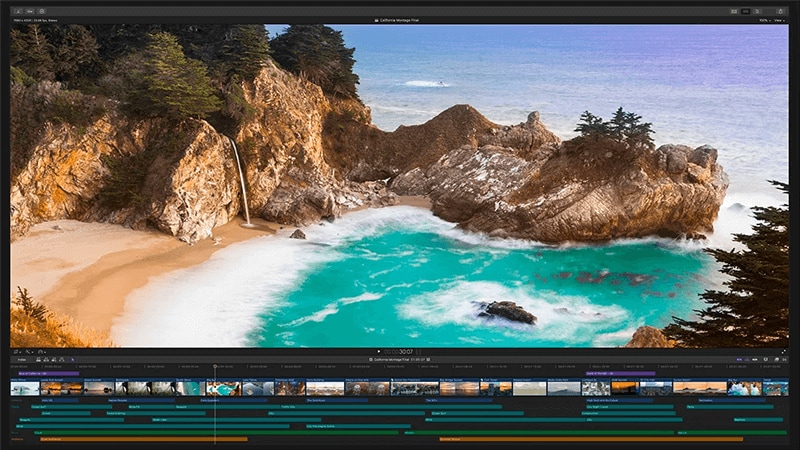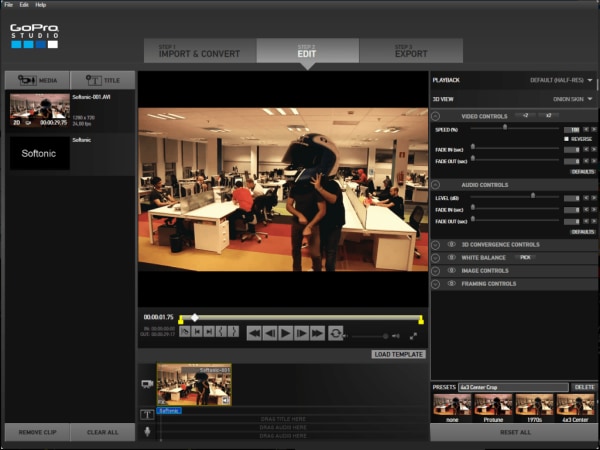Есть ли программа для редактирования видео с GoPro для новичков?
Если вы уже устали изучать длинный список видеоредакторов, вот идеальное место для вас. Поиск наиболее подходящего и простого видеоредактора для начинающих - на самом деле не такая простоя задача. Однако, с соответствующим опытом, ваши наметки превращаются в реальность. Есть множество программ для редактирования видео с GoPro для начинающих пользователей. Вам лишь надо найти наиболее подходящий конвертер, загрузить его и установить на ваш Мас или Windows ПК.
Лучшая программа для редактирования видео с GoPro для Мас/ПК - Filmora Video Editor
Filmora Video Editor для Windows (или Filmora Video Editor для Mac) - это мощный самостоятельный инструмент, который предоставляет возможность удобного редактирования видео, включая видео с GoPro. Заметная особенность этой потрясающей программы - ассортимент полезный функций, специально подобранных для удобства пользователей. От быстрого, интуитивного пользовательского интерфейса до широкого списка поддерживаемых форматов файлов, Filmora становится незаменимым инструментом для практически всех пользователей.
Основные особенности Filmora Video Editor
- Предлагает широкий выбор базовых и улучшенных возможностей по редактировнаию видео, таких как обрезка, кадрировнаие, переходы, накладки, объединение, разделение, стабилизация, хромакей и определение сцены.
- С помощью этой программы вы сможете импортировать и редактировать ваши видеоклипы в высоком разрешении и даже 4К.
- Эта программа предоставляет очень простую возможность непосредственной загрузки видеоклипов из различных популярных социальных сетей, таких как Facebook.
- Эта программа позволяет записывать происходящее на экране, записывать с вебкамеры и записывать голосовое сопровождение.
Как редактировать видео GoPro с помощь Filmora Video Editor
Шаг 1. Загрузите GoPro видеофайлы
Запустите видеоредактор Filmora и кликните кнопку “Импорт”, чтобы загрузить видеофайлы GoPro в программу. Перед загрузкой не забудьте перенести видео GoPro на компьютер и записать их в подходящем месте. Вы также можете перетянуть видеоклипы в "альбом пользователя".
Шаг 2. Редактирование видеоклипов
Перетяните видеоклипы из User Album в монтажную линейку и начните редактирование.
Для обрезки видео просто поместите курсор мыши на клип от начала до конца, до тех пор пока не появтся иконка обрезки. Перетяните ее вперед или назад чтобы обрезать видео в соответствии с вашими пожеланиями.
Вы также можете разделять, добавлять переходы и объединять файлы просто нажимая на соответствующие иконки.
Шаг 3. Выгрузаите отредактированные видеофайлы
По окончанию редактирования, перейдите к кнопке “Экспорт”. В открывшемся окне выберите место сохранения и формат файла перед тем как нажать кнопку “Экспорт”. После этого отредактированный файл можно найти в выбранном месте.
Другие рекомендуемые редакторы видеофайлов с GoPro
Lightworks - отличный инструмент для редактирования видеофайлов с GoPro, способный обрабатывать ролики высокого качества - такого как 4К - а также редактирование мультикам. В бесплатной версии, вы получите теже возможности как и в профессиональной версии. Однако, для Vimeo и YouTube разрешается максимаьное разрешение в 1080P и 720P соответственно. Эта бесплатная программа поддерживается на Mac, Windows и Linux.
Шаг 1. Запустите Lightworks на вашем ПК и создайте новый проект.
Шаг 2. Загрущите видеорлики с GoPro которые вы хотите редактировать локально.
Шаг 3. Добавьте ваши клипы в монтажную линейку и начните их редактировать.
Шаг 4. Кликните правой кнопкой мыши на клипе и выберите “Экспорт”.
#2. Windows Movie Maker
Windows Movie Maker - это потрясающий инструмент для редактирования видеороликов, являющийся частью windows достаточно долгое время. Программа поддерживает широкий ассортимент форматов видео файлов, включая видео GoPro, MOV, AVI, WMV и M4V среди прочих. Вы моежете выполнять множество операций по редактированию без каких-либо проблем. К ним относятся объединение, добавление переходов и эффектов, анимаций - и это лишь некоторые.
Шаг 1. Запустите Windows Movie Maker - появится главный интерфейс.
Шаг 2. Загрузите ваши видеофайлы кликнув на “Добавить видео или фото”, выберите нужные клипы и загрузите их в программу.
Шаг 3. Начните редактировать ваши видеоклипы в соответствии с вашими предпочтениями.
Шаг 4. По окончанию нажмите “Файл”, а после этого выберите “Опубликовать видео”. Выберите установки и место для сохранения.
iMovie без сомнения полезный видеоредактор, способный без проблем работать с различными форматами медиа файлов. Простой интуитивный интерфейс удобен и обеспечивает множество быстрых и простых улучшений в видеоролик. Используйте весь ассортимент возможностей по редактированию чтобы трансформировать ваши ролики в шедевры.
Шаг 1. Откройте iMovie и загрузите ваши видео с GoPro с вашего компьютера или жесткого диска.
Шаг 2. Перетяните и расставьте соответствующие видеоролики в монтажной линейке и начните редактирование.
Шаг 3. Поокончанию редактирования, просто кликните чтобы выгрузить ваше видео на устройство.
Avidemux - отличный инструмент для редактирования видео с открытым исходным кодом, который поддерживает большое количество форматов, включая MP4, AVI, MKV, MPEG и ASF среди прочих. Ассортимент функций редактирования позволит вам получить потрясающий опыт в редактировании видеороликов. Среди инструментов доступны резка, фильтры, кодирование, изменение скорости кадров и несколько общих инструментов для обработки. С проектами и очередями на обработку другие задачина обработку выполняются автоматически.
Шаг 1. Откройте программу Avidemux и перейдите к “Файл”, а после этого к “Открыть”, чтобы загрузить ваши видеоклипы.
Шаг 2. Выберите желаемую функцию редактирования и начните редактировать ваши клипы.
Шаг 3. По окончанию выберите требуемое место ядл записи ваших файлов.
Этот бесплатный видеоредактор поддерживает различные форматы видео, включая MP4, AVI, MKV, FLV и WMV среди прочих. В нем есть большой выбор потрясающих функций редактирования на выбор. Вы можете добавлять переходы, эффекты, фильтры и рисование. После того как редактирование завершено, вы можете выбрать оптимизированные методы записи для различных устройств.
Шаг 1. Запустите программу и загрузите соответствующие видеоклипы.
Шаг 2. Выберите требуемую функцию редактирования и отредактируйте ваше видео.
Шаг 3. Выберите место для сохранения ваших видеофайлов.
#6. Blender
Однозначно Blender - это потрясающий инструмент для видеоредактирования с набором функций редактирования на выбор. Кроме того, что это видеоредактор, эта мощная программа поддерживает 3Д моделирование, анимацию, содание игр и реалистичный рендеринг. Эта программа с открытым исходным кодом поставляется с 32 слотами для видео, картинок, аудио, масок и эффектов.
Шаг 1. Загрузите и сконфигурируйте программу на вашем компьютере.
Шаг 2. Загрузите и сконфигурируйте программу на вашем компьютере.
Шаг 3. Начните редактировать ваш файл в соответствии с вашими нуждами.
Шаг 4. Сохраните ваши отредактированные видеоклипы в выбранном месте на компьютере.
Quik для настольного ПК - это видеоредактор файлов с GoPro которым потрясающе прсто пользоваться. Если вы никогда раньше не работали с видеоредакторами - вы должны попробовать эту программу. Она потрясающе быстрая и напрямую подключается к Facebook и YouTube для быстрой загрузки файлов. Вы можете использовать ее для обновления прошивки на таких камерах как HERO, HERO+, HERO4 и HERO5 среди прочих. Quik предоставляет определенный уровень автоматизации при загрузке ваших роликов в предустановленную папку при подключении камеры.
Шаг 1. Запустите программу и перейдите на “Добавить медиа” чтобы загруить ваши видео с Go Pro.
Шаг 2. Откройте видеоклипы в “Создать” и начните редактировать.
Шаг 3. Кликните “СОХРАНИТЬ” чтобы сохранить ваши отредактированные ролики.
Возможно, вы уже пробовали iMovie, если вы пользователь Mac. А когда вы будете готовы наращивать темпы производства, вы без труда отправите свой проект в Final Cut Pro из iMovie для iOS и macOS. Вы будете резать быстрее и точнее с помощью передовых инструментов редактирования, улучшать внешний вид своих проектов с помощью сторонних плагинов и легко интегрировать видео, снятое на профессиональные камеры RED, Sony, Canon и другие.
Простые шаги по использованию Final Cut Pro:
Шаг 1. Запустите программу и создайте Новый проект & Импорт медиа.
Шаг 2. Добавьте обрезанные фрагменты на временную шкалу.
Шаг 3. Редактируйте свое видео, добавляя текст, название, эффект, и делитесь своим фильмом, когда закончите.
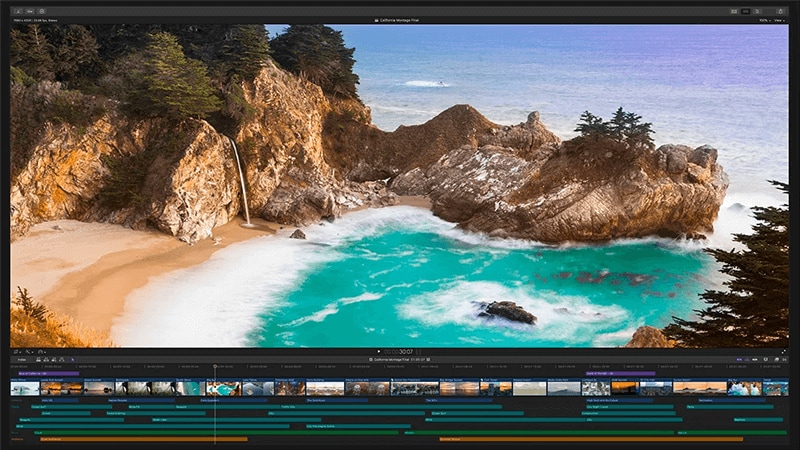
GoPro - это мощный бесплатный видеоредактор для видеороликов с GoPro. Будучи бесплатным он отлично подходит для ограниченного бюджета. Загрузите программу и редактируйте ваши видео с помощью большого количества функций редактирования, включая те, что работают с 4К видео. Однако, программа несколько ограничена в функциях, но все равно является хорошим выбором, поскольку бесплатна.
Шаг 1. Запустите GoPro Studio и загрузите соответствующие GoPro видеоролики в программу.
Шаг 2. Выполните черновую обрезку и перейдите к следующему этапу редактирования.
Шаг 3. Выберите требуемую функцию редактирования и примените в вашем видеоролике.
Шаг 4. Выгрузите ваш отредактированный ролик, указав место для его записи.

Related Articles & Tips